实验六 交换机的基本配置
交换机基本配置实验报告
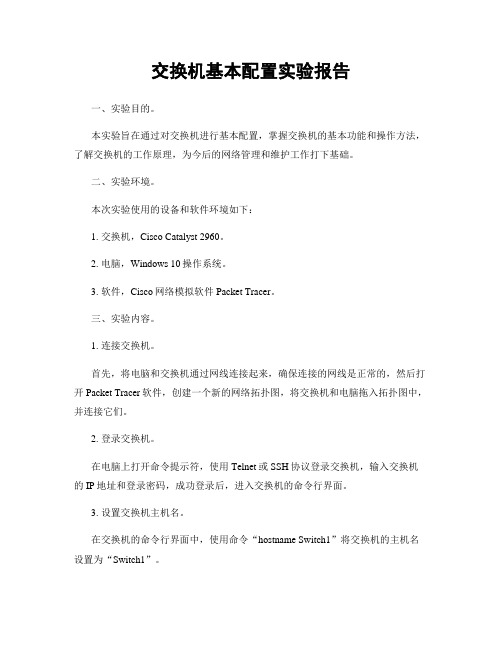
交换机基本配置实验报告一、实验目的。
本实验旨在通过对交换机进行基本配置,掌握交换机的基本功能和操作方法,了解交换机的工作原理,为今后的网络管理和维护工作打下基础。
二、实验环境。
本次实验使用的设备和软件环境如下:1. 交换机,Cisco Catalyst 2960。
2. 电脑,Windows 10操作系统。
3. 软件,Cisco网络模拟软件Packet Tracer。
三、实验内容。
1. 连接交换机。
首先,将电脑和交换机通过网线连接起来,确保连接的网线是正常的,然后打开Packet Tracer软件,创建一个新的网络拓扑图,将交换机和电脑拖入拓扑图中,并连接它们。
2. 登录交换机。
在电脑上打开命令提示符,使用Telnet或SSH协议登录交换机,输入交换机的IP地址和登录密码,成功登录后,进入交换机的命令行界面。
3. 设置交换机主机名。
在交换机的命令行界面中,使用命令“hostname Switch1”将交换机的主机名设置为“Switch1”。
4. 设置管理IP地址。
使用命令“interface vlan1”进入VLAN1接口配置模式,然后使用命令“ip address 192.168.1.1 255.255.255.0”设置交换机的管理IP地址为192.168.1.1,子网掩码为255.255.255.0。
5. 设置管理密码。
使用命令“enable secret cisco”设置交换机的特权模式密码为“cisco”,用于提升特权级别时的验证。
6. 保存配置。
最后,使用命令“copy running-config startup-config”将当前的配置保存到交换机的NVRAM中,以便下次重启后配置不会丢失。
四、实验总结。
通过本次实验,我们成功地对交换机进行了基本配置,包括设置主机名、管理IP地址和特权密码等操作。
掌握了交换机的基本配置方法,为今后的网络管理工作打下了基础。
五、实验心得。
在实验过程中,我们发现了一些问题,比如在设置管理IP地址时需要进入VLAN1接口配置模式,这些细节需要我们在实际操作中多加注意。
交换机基本配置实验报告
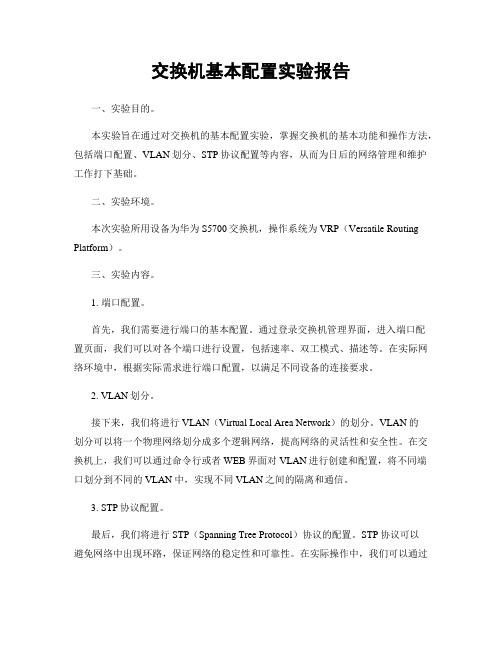
交换机基本配置实验报告一、实验目的。
本实验旨在通过对交换机的基本配置实验,掌握交换机的基本功能和操作方法,包括端口配置、VLAN划分、STP协议配置等内容,从而为日后的网络管理和维护工作打下基础。
二、实验环境。
本次实验所用设备为华为S5700交换机,操作系统为VRP(Versatile Routing Platform)。
三、实验内容。
1. 端口配置。
首先,我们需要进行端口的基本配置。
通过登录交换机管理界面,进入端口配置页面,我们可以对各个端口进行设置,包括速率、双工模式、描述等。
在实际网络环境中,根据实际需求进行端口配置,以满足不同设备的连接要求。
2. VLAN划分。
接下来,我们将进行VLAN(Virtual Local Area Network)的划分。
VLAN的划分可以将一个物理网络划分成多个逻辑网络,提高网络的灵活性和安全性。
在交换机上,我们可以通过命令行或者WEB界面对VLAN进行创建和配置,将不同端口划分到不同的VLAN中,实现不同VLAN之间的隔离和通信。
3. STP协议配置。
最后,我们将进行STP(Spanning Tree Protocol)协议的配置。
STP协议可以避免网络中出现环路,保证网络的稳定性和可靠性。
在实际操作中,我们可以通过交换机的管理界面,对STP协议进行配置,包括优先级设置、端口状态等,从而实现网络中的环路屏蔽和冗余路径的选择。
四、实验步骤。
1. 登录交换机管理界面,进入端口配置页面,对端口进行基本配置,包括速率、双工模式、描述等。
2. 在VLAN配置页面,创建多个VLAN,并将不同端口划分到不同的VLAN 中。
3. 在STP配置页面,对STP协议进行基本配置,包括优先级设置、端口状态等。
五、实验结果。
经过以上步骤的操作,我们成功完成了交换机的基本配置实验。
通过端口配置、VLAN划分、STP协议配置等操作,我们对交换机的基本功能和操作方法有了更深入的了解,为日后的网络管理和维护工作奠定了基础。
交换机的基本配置实验步骤

交换机的基本配置实验步骤1.连接交换机:将计算机与交换机通过网线连接,确保连接稳定。
2. 确认网络设备:打开电脑的命令提示符或终端,并输入ipconfig命令(Windows系统)或ifconfig命令(Linux系统),确认计算机连接的交换机的IP地址。
3.登录管理界面:在浏览器的地址栏中输入交换机的IP地址,打开交换机的管理界面。
4. 输入用户名和密码:根据交换机的型号和厂商不同,登录界面的用户名和密码会有所变化。
一般来说,常见的默认用户名是admin,密码可以是admin或空白。
5.创建VLAN:在管理界面中,找到VLAN(虚拟局域网)配置的选项,点击新建VLAN按钮。
输入VLAN的ID和名称,然后保存设置。
重复此步骤可以创建多个VLAN。
6.配置VLAN端口:找到端口配置的选项,选择要配置的端口,并将其绑定到相应的VLAN。
可以将多个端口绑定到同一个VLAN,也可以将端口绑定到不同的VLAN。
7. 配置端口模式:找到端口模式配置的选项,选择要配置的端口,并设置端口的工作模式。
常见的端口模式有access(普通接入模式)和trunk(干道模式)。
选择相应的模式后保存设置。
8.配置端口安全:找到端口安全配置的选项,选择要配置的端口,并设置端口安全的参数。
可以设置最大允许连接的MAC地址数量、报警策略等。
9.配置端口速率限制:找到端口速率限制配置的选项,选择要配置的端口,并设置端口的最大发送和接收速率。
可以根据需要对端口的速率进行限制。
10.保存并应用配置:在所有配置都完成后,需要点击保存或应用配置的按钮,使配置生效。
有些交换机还需要重启才能使新配置生效。
11. 验证配置:在配置应用后,需要验证设备是否按照配置正常工作。
可以通过ping命令或其他网络工具来测试不同设备之间的连通性。
12.备份配置:完成配置后,建议备份交换机的配置文件。
这样,如果需要恢复交换机的配置或将同样的配置应用到其他交换机,就可以方便地进行操作。
交换机的配置实验报告

一、实验目的1. 熟悉交换机的基本功能和工作原理;2. 掌握交换机的基本配置方法,包括端口配置、VLAN配置、STP配置等;3. 学会使用交换机进行网络管理,确保网络稳定运行。
二、实验环境1. 交换机:Cisco Catalyst 2960;2. 计算机终端:一台;3. 网络线缆:直通线、交叉线各一条;4. 路由器:一台(可选)。
三、实验内容1. 交换机基本配置;2. VLAN配置;3. STP配置;4. 交换机远程登录配置。
四、实验步骤1. 交换机基本配置(1)连接交换机与计算机终端,使用控制台线缆(Console线)连接交换机的Console口和计算机的串口。
(2)打开计算机终端,设置串口参数:波特率9600,数据位8,停止位1,校验位None。
(3)在计算机终端中输入交换机的默认IP地址,登录交换机。
(4)配置交换机的基本信息,如主机名、密码等。
(5)配置交换机的管理IP地址,以便远程登录。
2. VLAN配置(1)进入全局配置模式,创建VLAN。
(2)将端口分配到相应的VLAN。
(3)配置VLAN间路由(可选)。
3. STP配置(1)进入全局配置模式,启用STP。
(2)配置STP的根桥选举。
(3)配置STP的端口优先级和成本。
4. 交换机远程登录配置(1)配置交换机的Telnet服务。
(2)设置Telnet登录的用户名和密码。
(3)测试远程登录功能。
五、实验结果与分析1. 交换机基本配置实验结果显示,交换机已成功登录,并配置了基本信息和管理IP地址。
这表明交换机已具备基本网络功能。
2. VLAN配置实验结果显示,成功创建了VLAN,并将端口分配到了相应的VLAN。
这表明交换机已具备VLAN隔离功能。
3. STP配置实验结果显示,STP已成功启用,并配置了根桥选举、端口优先级和成本。
这表明交换机已具备STP保护功能。
4. 交换机远程登录配置实验结果显示,成功配置了Telnet服务,并设置了登录用户名和密码。
交换机基本配置命令实验报告

交换机基本配置命令实验报告实验题目:交换机基本配置命令实验报告实验目标:1. 了解交换机的基本配置命令。
2. 掌握交换机配置IP地址、VLAN、端口速率和双工模式等基本配置。
实验步骤:1. 进入交换机的命令行界面。
2. 配置交换机的基本参数,包括主机名、密码和登录方式。
3. 配置交换机的IP地址和子网掩码。
4. 配置交换机的VLAN。
5. 配置交换机的端口速率和双工模式。
6. 保存配置并退出。
实验工具和材料:1. 一台交换机。
2. 一台电脑。
实验过程:1. 将电脑与交换机通过网线连接。
2. 打开电脑的终端仿真软件,如SecureCRT或PuTTY。
3. 输入交换机的IP地址和登录方式,点击连接。
4. 输入用户名和密码登录交换机的命令行界面。
实验结果:1. 配置交换机的基本参数:a. 配置交换机的主机名:config t -> hostname Switch1b. 配置登录方式:config t -> line console 0 -> loginc. 配置密码:config t -> enable secret 密码 -> line vty 0 15 -> password 密码d. 保存配置:write memory2. 配置交换机的IP地址和子网掩码:a. 进入接口配置模式:config t -> interface vlan 1b. 配置IP地址和子网掩码:ip address 192.168.0.1 255.255.255.0c. 打开接口:no shutdownd. 保存配置:write memory3. 配置交换机的VLAN:a. 进入VLAN配置模式:config t -> vlan 10b. 配置VLAN名称:name VLAN10c. 将接口添加到VLAN:interface fastethernet 0/1 -> switchport mode access -> switchport access vlan 10d. 保存配置:write memory4. 配置交换机的端口速率和双工模式:a. 进入接口配置模式:config t -> interface fastethernet 0/1b. 配置速率:speed 100c. 配置双工模式:duplex fulld. 保存配置:write memory5. 保存配置并退出:a. 保存配置:write memoryb. 退出命令行界面:exitc. 断开与交换机的连接。
交换机的基本配置实验报告

交换机的基本配置实验报告交换机的基本配置实验报告一、实验目的本实验旨在探索交换机的基本配置,并了解其在网络中的重要作用。
通过实际操作,加深对交换机的理解,掌握其基本配置方法和技巧。
二、实验原理交换机是一种用于连接计算机网络中多个设备的网络设备。
它能够根据目的地址将数据包转发到相应的目标设备,提高网络传输效率和安全性。
三、实验步骤1. 连接交换机:将交换机与计算机通过网线连接,确保物理连接正常。
2. 登录交换机:打开计算机上的终端软件,通过串口或Telnet方式登录交换机的控制台界面。
3. 配置基本信息:在控制台界面中,输入用户名和密码进行登录。
进入交换机的配置模式后,设置交换机的主机名、IP地址、子网掩码等基本信息,以便进行后续配置。
4. 配置端口:根据实际需求,对交换机的端口进行配置。
可以设置端口的速率、双工模式、VLAN等参数,以适应不同的网络环境和设备需求。
5. 配置VLAN:通过创建和配置虚拟局域网(VLAN),将交换机的端口划分为不同的广播域,增强网络的安全性和管理能力。
6. 配置链路聚合:通过将多个物理链路绑定为一个逻辑链路,提高链路的带宽和冗余性,增加网络的可靠性。
7. 配置STP:通过启用生成树协议(STP),防止网络中出现环路,避免广播风暴和数据包冲突,提高网络的稳定性。
8. 配置ACL:通过访问控制列表(ACL),对网络流量进行过滤和控制,保护网络的安全性和隐私。
9. 保存配置:在完成交换机的基本配置后,及时保存配置文件,以便下次启动时自动加载。
四、实验结果通过以上步骤,成功完成了交换机的基本配置。
经过测试,交换机能够正常工作,并能够按照配置的规则进行数据包的转发和处理。
各个端口、VLAN、链路聚合等功能也能够正常运行。
五、实验总结本次实验通过实际操作,深入了解了交换机的基本配置方法和技巧。
交换机作为网络中重要的设备,其配置对于网络的性能和安全至关重要。
合理配置交换机的端口、VLAN、链路聚合等参数,能够提高网络的传输效率和可靠性,增强网络的安全性和管理能力。
交换机基本配置实验报告

一、实验目的本次实验旨在通过对交换机进行基本配置,使学生掌握交换机的基本功能和操作方法,了解交换机的工作原理,为今后的网络管理和维护工作打下基础。
二、实验环境1. 实验设备:三层交换机一台2. 实验软件:网络仿真软件(如Cisco Packet Tracer)3. 实验工具:网络仿真软件配套的虚拟网络设备三、实验内容1. 交换机的基本操作2. 交换机的基本配置3. 交换机的安全配置四、实验步骤1. 交换机的基本操作(1)启动交换机,并进入用户模式。
(2)查看交换机的版本信息、硬件信息等。
(3)进入特权模式,进行高级配置。
(4)退出特权模式,返回用户模式。
2. 交换机的基本配置(1)配置交换机的主机名。
(2)配置交换机的登录信息,包括用户名和密码。
(3)配置交换机的VLAN信息。
(4)配置交换机的端口信息,包括端口描述、VLAN分配等。
3. 交换机的安全配置(1)配置交换机的访问控制列表(ACL),限制访问权限。
(2)配置交换机的SSH功能,提高远程登录的安全性。
(3)配置交换机的Telnet功能,允许远程登录。
五、实验结果与分析1. 交换机的基本操作通过实验,学生掌握了交换机的基本操作,包括启动、进入用户模式、查看设备信息、进入特权模式等。
2. 交换机的基本配置(1)配置交换机的主机名。
实验结果显示,交换机成功设置了主机名,并在后续操作中正确显示。
(2)配置交换机的登录信息。
实验结果显示,交换机成功设置了用户名和密码,并验证了登录信息。
(3)配置交换机的VLAN信息。
实验结果显示,交换机成功创建了VLAN,并将端口分配到了对应的VLAN。
(4)配置交换机的端口信息。
实验结果显示,交换机成功设置了端口描述和VLAN分配,并验证了端口信息。
3. 交换机的安全配置(1)配置交换机的ACL。
实验结果显示,交换机成功配置了ACL,并验证了访问权限。
(2)配置交换机的SSH功能。
实验结果显示,交换机成功配置了SSH功能,并验证了远程登录的安全性。
计算机实验报告 交换机的基本配置

实验三:交换机的基本配置
一、实验目的
1 了解交换机的工作原理及 NOS 的启动过程。
2 掌握交换机 NOS 命令的使用方法。
3 掌握交换机参数的基本配置方法。
二实验环境
1 准备一台 S2126G交换机;
2 准备一台 PC机;
3 准备一条直连线或双绞线( 2M);
4 按图 1连接起来。
三实验内容
1 观察交换机的启动过程并查看交换机的参数配置;
2 对交换机进行基本参数配置;
3 查看运行结果;
四实验步骤
1.配置交换机主机名
Switch>en able;从用户模式进入特权模式
Switch#conf igure t erminal;从特权模式进入全局配置模式
Switch (config)#h ostname SW1;将主机名配置为“SW1”
SW1(config)#
5.显示交换机MAC地址表的记录
SW1#sh ow ma c-address-table
注:在 PC上开一命令行窗口,运行命令:c:\>ping 10.1.1.1 能
ping通则在交换机上执行show mac-address-table 可查看到PC 的MAC地址
注: PC的MAC地址可以在命令行下输入: ipconfig /all查看.
五测试与验证
1 验证命令
show run
ping。
- 1、下载文档前请自行甄别文档内容的完整性,平台不提供额外的编辑、内容补充、找答案等附加服务。
- 2、"仅部分预览"的文档,不可在线预览部分如存在完整性等问题,可反馈申请退款(可完整预览的文档不适用该条件!)。
- 3、如文档侵犯您的权益,请联系客服反馈,我们会尽快为您处理(人工客服工作时间:9:00-18:30)。
实验六交换机的基本配置6.1 交换机简介1. 基础知识交换机是一种具有简化、低价、高性能和高端口密集特点的交换产品,体现了桥接技术中复杂交换技术在OSI参考模型的第二层操作。
与桥接器一样,交换机按每一个包中的MAC 地址相对简单地决定信息转发,而这种转发决定一般不考虑包中隐藏的更深的其它信息。
与桥接器不同的是,交换机转发延迟很小,操作接近单个局域网性能,远远超过了使用普通桥接器时的转发性能。
类似传统的桥接器,交换机提供了许多网络互联功能。
交换机能经济地将网络分成小的冲突网域,为每个工作站提供更高的带宽。
协议的透明性使得交换机在软件配置简单的情况下直接安装在多协议网络中;交换机使用现有的电缆、中继器、集线器和工作站的网卡、不必作高层的硬件升级;交换机对工作站是透明的,这样管理成本低廉,简化了网络节点的增加、移动和网络发生变化时的操作。
下面我们从不同的方面对交换机和集线器进行比较:从OSI体系结构来看,集线器属于OSI的第一层(物理层)设备,而交换机属于OSI 的第二层(数据链路层)设备。
这就意味着集线器只是对数据的传输起到同步、放大和整形的作用,对数据传输中的短帧、碎片等无法进行有效处理,不能保证数据传输的完整性和正确性;而交换机不但可以对数据的传输做到同步、放大和整形,而且可以过滤帧、碎片等。
从工作方式来看,集线器采用的是一种广播模式,也就是说集线器的某个端口在工作的时候,其它所有端口都能收听到信息,容易产生广播风暴,当网络较大时,网络性能会受到很大的影响;然而当交换机工作的时候,只有发出请求的端口之间互相响应而不影响其它端口,因此交换机就能够隔离冲突域和有效地抑制广播风暴的产生。
从带宽来看,集线器不管有多少个端口,所有端口都是共享带宽,在同一时刻只能有两个端口传送数据,其它端口只能等待,同时集线器只能工作在半双工模式下;而对于交换机而言,每个端口都有独占的带宽,当两个端口工作时并不影响其它端口的工作,另外交换机不但可以工作在半双工模式下而且可以工作在全双工模式下。
交换机的工作状态可以通过指示灯来判断,如表6-1所示。
2. 交换技术1)端口交换端口交换技术最早出现在插槽式的集线器中,这类集线器的背板通常划分有多个以太网段(每个网段为一个广播域),不使用网桥或路由连接,网络之间是互不相通的。
以太主模块插入后通常被分配到某个背板的网段上,端口交换用于将以太模块的端口在背板的多个网段之间进行分配、平衡。
根据网段迁移的范围,端口交换还可进一步分为:①模块交换:将整个模块进行网段迁移。
②端口组交换:通常模块上的端口被划分为若干组,每组端口允许进行网段迁移。
③端口级交换:支持每个端口在不同网段之间进行迁移。
这种交换技术是基于OSI第一层完成的,具有灵活性和负载平衡能力等优点。
如果配置得当,还可以在一定程度上进行容错,但没有改变共享传输介质的特点,因而不能称之为真正的交换。
2)帧交换帧交换是目前应用最广的局域网交换技术,它通过对传统传输媒体进行微分段,提供并行传送的机制,以减小冲突域,获得高的带宽。
一般来说,不同公司产品的实现技术有所差异,但对网络帧的处理方式主要包括以下两种:直通交换:提供线速处理能力,交换机只读出网络帧的前14个字节,便将网络帧传送到相应的端口上。
存储转发:通过对网络帧的读取进行验错和控制。
直通交换的交换速度非常快,但缺乏对网络帧进行高级的控制,缺乏智能性和安全性,同时也无法支持具有不同速率的端口之间的交换。
因此,各厂商把存储转发技术作为重点。
有的厂商甚至对网络帧进行分解,将帧分解成固定大小的信元,对信元的处理极易用硬件实现,处理速度快,同时能够完成高级控制功能(如优先级控制)。
3. 产品分类Cisco公司的交换机产品以“Catalyst”为商标,包含1900、2800、2900、3500、4000、5000、5500、6000、8500等十多个系列。
总的来说,这些交换机可以分为两类:一类是固定配置交换机,包括3500及以下的型号,比如1924是24口10M以太网交换机,带两个100M上行端口。
除了有限的软件升级之外,这些交换机无法扩展;另一类是模块化交换机,主要指4000及以上的型号,网络设计者可以根据网络需求,选择不同数目和型号的接口板、电源模块及相应的软件。
网络集成项目中常见的Cisco交换机有以下三个系列:1900/2900系列、3500系列、6500系列,它们分别使用在网络的低端、中端和高端。
在低端交换机市场,Cisco公司以前主要的产品有三个系列:Catalyst 1900, Catalyst 2800, Catalyst 2900,但是Catalyst 1900系列和Catalyst 2800系列已经到了“产品生命周期”的结束期。
Cisco公司建议用户把同类产品的使用场合移植到Catalyst 2950 系列,它配备有Cisco公司网际操作系统(Cisco IOS),与Cisco路由器上使用的Cisco IOS命令集相似。
适合小型、中型网络在现在、未来对数据、视频、语音业务的高级需求。
Cisco Catalyst 2950系列以太网交换机(如图6.2所示)是一种固定配置、可堆叠的设备,它提供了最容易解决的快速以太网和千兆位以太网的连接方案,是目前最廉价的Cisco交换产品。
Catalyst 2950交换机同时支持快速以太通道(Fast EtherChannel)和千兆位以太通道(Gigabit EtherChannel)技术,可在Catalyst 2950交换机、路由器和服务器之间提供最大4 Gbps的高性能带宽。
网络管理员可以为每个交换机配置最多64个虚拟局域网(VLAN)来获得更高水平的数据安全性和增强的LAN性能。
基于MAC地址的端口级安全性可以防止未授权的工作站访问交换机,还可以创建静态和动态地址访问权限,增强管理员对网络访问的控制能力。
在后续的实验环节,我们将以Catalyst 2950-24(如图6.3所示)交换机为例介绍交换机的基本配置。
图6.2 Catalyst 2950系列交换机图6.3 Catalyst 2950-24交换机6.2 交换机的命令模式Cisco交换机使用的软件系统为 Catalyst IOS(网际操作系统),其中包含的命令行界面(Command-Line Interface)是一个基于DOS命令行的软件系统模式,对大小写敏感。
CLI 具有一系列相关命令,但它与DOS命令不同,CLI可以缩写命令与参数,只要它包含的字符足以与其它当前可用到的命令和参数相区别。
对交换机的配置和管理可以通过多种方式来实现,既可以使用纯字符形式的命令行和菜单,也可以使用图形界面的Web浏览器或专门的网管软件(如CiscoWorks 2000)。
相比较而言,命令行方式的功能更强大,但掌握起来难度也更大些。
Cisco IOS包括6种不同的命令模式:User EXEC模式、Privileged EXEC模式、VLAN Database模式、Global configuration模式、Interface configuration模式和Line configuration模式。
在不同的模式下,CLI界面中会出现不同的提示符,下面分别对6种模式的提示符、访问方法、退出方法和用途加以说明。
1. User EXEC模式提示符:Switch>访问方法:开始一个进程退出方法:键入命令“logout”或“quit”用途:改变终端设置,执行基本测试或显示系统信息2. Privileged EXEC模式提示符:Switch#访问方法:在User EXEC模式中键入命令“enable”退出方法:键入命令“disable”用途:校验键入命令,该模式有密码保护3. VLAN Database模式提示符:Switch(vlan)#访问方法:在Privileged Exec 模式中键入命令“vlan database”退出方法:键入命令“exit”,返回到Privileged Exec模式用途:配置VLAN参数4. Global configuration模式提示符:Switch(config)#访问方法:在Privileged Exec 模式中键入configure命令退出方法:键入命令“exit”、键入命令“end”或按下Ctrl-Z组合键返回到Privileged Exec模式用途:将配置的参数应用于整个交换机5. Interface configuration模式提示符:Switch(config-if)#访问方法:在Global Configuration 模式中键入命令“interface”退出方法:键入命令“exit”返回至“Global Configuration”模式,按下“Ctrl-Z”组合键或键入命令“end”返回至“Privileged Exec”模式用途:为“Ethernet interfaces”配置参数6. Line configuration模式提示符:Swith(config-line)#访问方法:在Global Configuration 模式中,为“line console”命令指定一行退出方法:键入命令“exit”返回至“Global Configuration”模式,按下“Ctrl-Z”组合键或键入命令“end”返回至“Privileged Exec”模式用途:为“terminal line”配置参数可以把各种命令模式之间的转换用流程图的形式表示,如图6.4、图6.5所示。
图6.4 命令模式进入流程图6.5 命令模式退出流程6.3 交换机端口的MAC地址1.数据转发交换机转发通信量依靠MAC地址转发表。
MAC地址转发表显示了主机的MAC地址与以太网交换机端口映射关系,指出数据帧去往目的主机的方向。
当以太网交换机收到一个数据帧时,将收到数据帧的目的MAC地址与MAC地址表进行查找匹配。
如果在MAC地址表中没有相应的匹配项,则向除接收端口外的所有端口广播该数据帧,有人将这种操作翻译为泛洪(Flood,泛洪操作广播的是普通数据帧而不是广播帧)。
而当MAC地址表中有匹配项时,该匹配项指定的交换机端口与接收端口相同则表明该数据帧的目的主机和源主机在同一广播域中,不通过交换机可以完成通信,交换机将丢弃该数据帧。
否则,交换机将把该数据帧转发到相应的端口。
交换机还将检查收到数据帧的源MAC地址,并查找MAC地址表中与之相匹配的项。
如果没有,交换机将记录该MAC地址和接收该数据帧的端口,并激活一个定时器。
这个过程被称作地址学习。
在定时器到时的时候,该项记录将从MAC地址表中删除。
而如果接收的数据帧的源MAC地址在MAC地址表中有匹配项,交换机将复位该地址的定时器。
